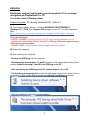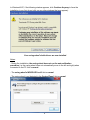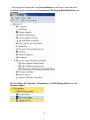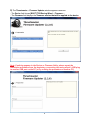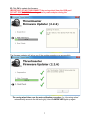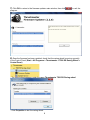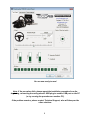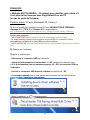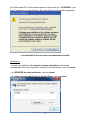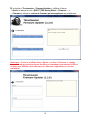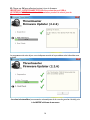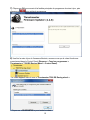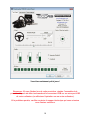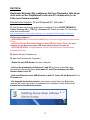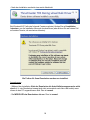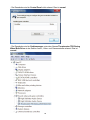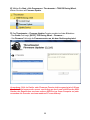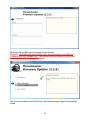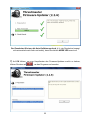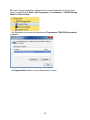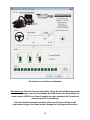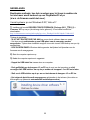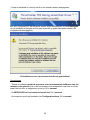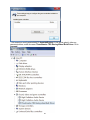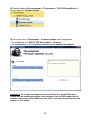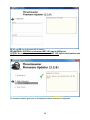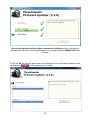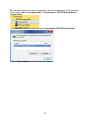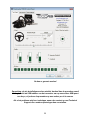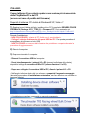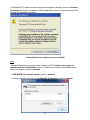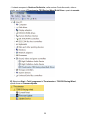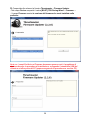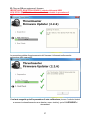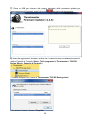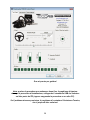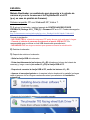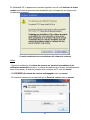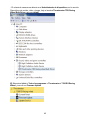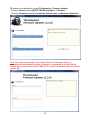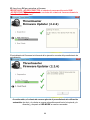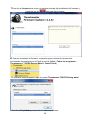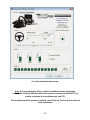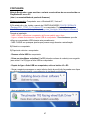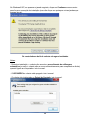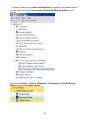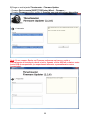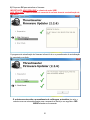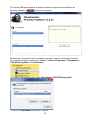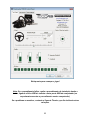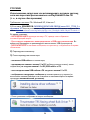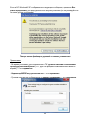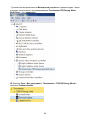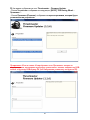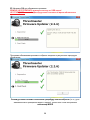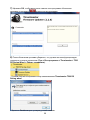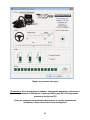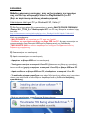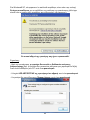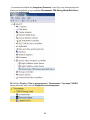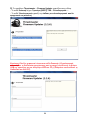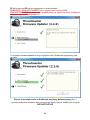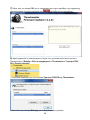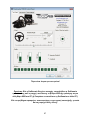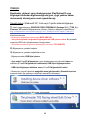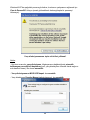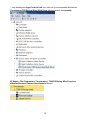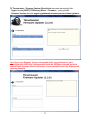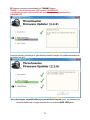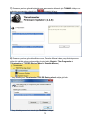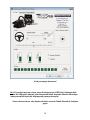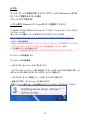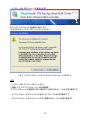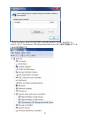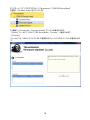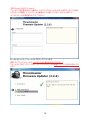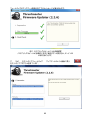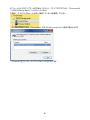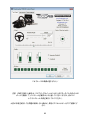1
ENGLISH:
Bootloader method: how to wake your racing wheel if it is
no longer recognized on PlayStation®3 or PC (i.e. in the event of
firmware loss)
FRANÇAIS : « Méthode BOOTLOADER » : Procédure pour réveiller
votre volant s’il n’est plus du tout reconnu sous PlayStation®3 ou sur
PC (en cas de perte de firmware)
DEUTSCH:
Bootloader method: how to wake your racing wheel if it is
no longer recognized on PlayStation®3 or PC (i.e. in the event of
firmware loss)
NEDERLANDS:
Bootloader-methode: hoe het racestuur weer tot leven
te wekken als het niet meer wordt herkend op een PlayStation®3 of pc
(d.w.z. de firmware werkt niet meer)

2
ITALIANO: Metodo Bootloader: come riattivare il tuo volante qualora
non venisse più riconosciuto dalla PlayStation®3 o dal PC (ovvero nel
caso di perdita del firmware)
ESPAÑOL:
Método Bootloader: procedimiento para despertar a tu
volante de carreras si ya no lo reconocen ni la PlayStation®3 ni el PC
(p.ej. en caso de pérdida de firmware)
PORTUGUÊS:
Método Bootloader: como reactivar o volante se este
deixar de ser reconhecido na PlayStation®3 ou no PC (isto é, na
eventualidade de perda do firmware)
РУССКИЙ:
Использование загрузчика: как активизировать
рулевую систему, если она перестала распознаваться на
PlayStation®3 или ПК (т. е., в случае сбоя прошивки)
ΕΛΛΗΝΙΚΑ:
Μέθοδος φόρτωσης εκκίνησης: πώς να ζωντανέψετε την
τιμονιέρα σας, εάν δεν την αναγνωρίζει πλέον το PlayStation®3 ή το
PC (δηλ. σε περίπτωση απώλειας υλικολογισμικού)
TÜRKÇE:
Bootloader yöntemi: yarış direksiyonunuz PlayStation®3
veya bilgisayar tarafından algılanmadığında (yani, aygıt yazılımı hatası
durumunda) direksiyonun nasıl uyandırılacağı
日本語 :
ブートローダーによる復旧方法: ステアリングホイールが PlayStation®3
または PC によって認識されなくなった場合 (ファームウェア不具合時)
Sayfa yükleniyor ...
Sayfa yükleniyor ...
Sayfa yükleniyor ...
Sayfa yükleniyor ...
Sayfa yükleniyor ...
Sayfa yükleniyor ...
Sayfa yükleniyor ...
Sayfa yükleniyor ...

11
Sous Windows® XP, si cette fenêtre apparaît, cliquez alors sur « CONTINUE » pour
forcer l’installation (ne pas cliquer sur les autres fenêtres qui pourraient apparaître).
Les pilotes BULK de votre volant sont désormais installés.
Remarques :
- Lors de cette opération, le volant ne s’est pas autocalibré (mouvements
automatiques de la roue de gauche à droite) lors du branchement : ceci est normal.
- La LED MODE du volant est éteinte : ceci est normal.
- Le volant n’est pas détecté dans le Control Panel : ceci est normal
Sayfa yükleniyor ...
Sayfa yükleniyor ...
Sayfa yükleniyor ...
Sayfa yükleniyor ...
Sayfa yükleniyor ...
Sayfa yükleniyor ...
Sayfa yükleniyor ...
Sayfa yükleniyor ...
Sayfa yükleniyor ...
Sayfa yükleniyor ...
Sayfa yükleniyor ...
Sayfa yükleniyor ...
Sayfa yükleniyor ...
Sayfa yükleniyor ...
Sayfa yükleniyor ...
Sayfa yükleniyor ...
Sayfa yükleniyor ...

29
6) Klik op OK om de firmware bij te werken.
BELANGRIJK: KOPPEL het racestuur NIET LOS van de USB-poort.
KOPPEL de voedingsadapter van het racestuur NIET LOS tijdens het bijwerken van
de firmware.
De firmware-updater geeft aan of de bijwerkprocedure succesvol is afgerond.

30
Het racestuur gaat zichzelf vervolgens automatisch kalibreren (d.w.z. dat het stuur
automatisch naar links en rechts gaat draaien) en vervolgens gaat de MODUS-LED weer
branden.
7) Klik op OK om terug te gaan naar het hoofdvenster van de firmware updater en klik
vervolgens op om het programma af te sluiten.
Sayfa yükleniyor ...
Sayfa yükleniyor ...
Sayfa yükleniyor ...
Sayfa yükleniyor ...

35
- Il volante compare in Gestione Periferiche, nella sezione Controller audio, video e
giochi, con il nome di Thrustmaster TRS Racing Wheel Bulk Driver: questo è normale.
4) Seleziona Start > Tutti i programmi > Thrustmaster > T500 RS Racing Wheel,
quindi clicca su Firmware Update.
Sayfa yükleniyor ...
Sayfa yükleniyor ...
Sayfa yükleniyor ...

39
Ora sei pronto per guidare!
Nota: qualora la procedura non andasse a buon fine, ti preghiamo di ripetere
daccapo la procedura di installazione, collegando il connettore USB del volante a
un’altra porta del PC (oppure eseguendo la procedura su un altro PC).
Se il problema dovesse persistere, ti preghiamo di contattare l’Assistenza Tecnica,
che ti proporrà altre soluzioni.

40
ESPAÑOL:
Método Bootloader: procedimiento para despertar a tu volante de
carreras si ya no lo reconocen ni la PlayStation®3 ni el PC
(p.ej. en caso de pérdida de firmware)
Sistema requerido: PC con Windows® XP, Vista o 7.
1) Si aún no lo has hecho, instala el paquete de CONTROLADORES FORCE
FEEDBACK (Package 2011_TTRS_5) + Firmware V37 en tu PC. Puedes descargarlos
de aquí:
http://ts.thrustmaster.com/eng/index.php?pg=view_files&gid=1&fid=2&pid=316&cid=15
Durante la instalación:
- NO CONECTES el volante de carreras al PC antes de que se te pida que lo hagas.
- Conecta el volante de carreras directamente al puerto USB del PC. Es
recomendable que no utilices un hub USB durante este procedimiento.
- NO HAGAS CLIC en ninguna ventana que aparezca durante la actualización.
2) Reinicia el ordenador.
3) Después de reiniciar el ordenador:
- Quita la clavija USB del ordenador.
- Pulsa simultáneamente los botones L3 y R3 (situados en la base del volante de
carreras), y luego conecta (sin soltar L3 y R3) la clavija USB al PC.
- Después de conectar la clavija USB al PC, suelta los botones L3 y R3.
- Aparece el mensaje siguiente en la esquina inferior derecha de la pantalla (no hagas
nada ni tampoco clic en ninguna ventana durante el procedimiento de instalación
automática).
- Después de la instalación aparece un segundo mensaje:
Sayfa yükleniyor ...

42
- El volante de carreras se detecta en el Administrador de dispositivos, en la sección
Dispositivos de sonido, vídeo y juegos, bajo el nombre Thrustmaster TRS Racing
Wheel Bulk Driver: esto es normal.
4) Selecciona Inicio > Todos los programas > Thrustmaster > T500 RS Racing
Wheel, y haz clic en Firmware Update.

43
5) Aparece en la pantalla la ventana Thrustmaster – Firmware Updater.
- El campo Device muestra [BOOT] TRS Racing Wheel – Firmware:....
- El campo Firmware muestra la versión del firmware que se aplicará al dispositivo.
Nota: Si no apareciese nada en los campos Device o Firmware, repite el
procedimiento de instalación desde el principio, conectando la clavija USB del
volante de carreras a otro puerto USB del PC (o prueba a ejecutar el procedimiento
en otro PC).

44
6) Haz clic en OK para actualizar el firmware.
IMPORTANTE: ¡NO DESCONECTES el volante de carreras del puerto USB!
¡NO DESCONECTES el adaptador de corriente del volante de carreras durante la
actualización del firmware!
El actualizador del firmware te informará de la ejecución correcta del procedimiento de
actualización.
A continuación, el volante de carreras ejecuta el procedimiento de calibración
automática (es decir, el volante se mueve automáticamente hacia la izquierda y la
derecha), y después el LED MODE se vuelve a encender.
Sayfa yükleniyor ...
Sayfa yükleniyor ...
Sayfa yükleniyor ...

48
No Windows® XP, se aparecer a janela seguinte, clique em Continuar mesmo assim
para forçar a execução da instalação (mas não clique em quaisquer outras janelas que
possam surgir).
Os controladores bulk do volante são agora instalados.
Notas:
- Durante a instalação, o volante não executa o procedimento de calibragem
automática (ou seja, o volante não se move automaticamente para a esquerda e direita)
quando ligado ao computador: isto é normal.
- O LED MODE do volante está apagado: isto é normal.
- O volante não é detectado no Painel de Controlo: isto é normal.
Sayfa yükleniyor ...
Sayfa yükleniyor ...

51
6) Clique em OK para actualizar o firmware.
IMPORTANTE: NÃO DESLIGUE o volante da porta USB!
NÃO DESLIGUE o transformador de corrente do volante durante a actualização do
firmware!
O programa de actualização do firmware informá-lo-á se o procedimento de actualização
foi executado com êxito.
O volante executa então o procedimento de calibragem automática (ou seja, o
volante move-se automaticamente para a esquerda e direita) e em seguida o LED
MODE acende-se novamente.
Sayfa yükleniyor ...
Sayfa yükleniyor ...
Sayfa yükleniyor ...

55
Если в ОС Windows® XP отображается следующее сообщение, щелкните Все
равно продолжить для принудительного запуска установки (но не реагируйте ни
на какие другие сообщения).
Теперь пакет драйверов рулевой системы установлен
Примечания:
- Во время установки, при подключении к ПК, рулевая система не выполняет
процедуру автокалибровки (т. е., руль не вращается автоматически влево и
вправо) — это нормально.
- Индикатор MODE на руле выключен — это нормально.
- Рулевая система не отображается на панели управления — это нормально.
Sayfa yükleniyor ...
Sayfa yükleniyor ...
Sayfa yükleniyor ...
Sayfa yükleniyor ...
Sayfa yükleniyor ...
Sayfa yükleniyor ...
Sayfa yükleniyor ...
Sayfa yükleniyor ...
Sayfa yükleniyor ...
Sayfa yükleniyor ...
Sayfa yükleniyor ...
Sayfa yükleniyor ...

68
TÜRKÇE:
Bootloader yöntemi: yarış direksiyonunuz PlayStation®3 veya
bilgisayar tarafından algılanmadığında (yani, aygıt yazılımı hatası
durumunda) direksiyonun nasıl uyandırılacağı
Gerekli sistem: Windows® XP, Vista veya 7 işletim sistemli bilgisayar.
1) Henüz yapmadıysanız, DRIVERS FORCE FEEDBACK (Package 2011_TTRS_5) +
Firmware V37 paketini Bilgisayarınıza yükleyin. Paketi şu adresten indirebilirsiniz:
http://ts.thrustmaster.com/eng/index.php?pg=view_files&gid=1&fid=2&pid=316&cid=15
Kurulum sırasında:
- Direksiyonu bilgisayara istenmeden BAĞLAMAYIN.
- Yarış direksiyonunu doğrudan bilgisayarınızın USB portuna takın. Bu prosedür
sırasında USB hub’ı kullanmamanızı tavsiye ederiz.
- Güncelleme sırasında görünen herhangi bir pencereyi TIKLAMAYIN.
2) Bilgisayarınızı yeniden başlatın.
3) Bilgisayarınızı yeniden başlattıktan sonra:
- Bilgisayarınızdan USB fişini çıkarın.
- Aynı anda L3 ve R3 düğmelerine (yarış direksiyonunuzun altındaki) basın ve
ardından (L3 ve R3 düğmelerini bırakmadan) USB fişini bilgisayara takın.
- USB fişini bilgisayara taktıktan sonra, L3 ve R3 düğmelerini bırakın.
- Ekranınızın sağ alt köşesinde aşağıdaki mesaj görünecektir (Otomatik kurulum
sırasında hiçbir şey yapmayın veya hiçbir pencereyi tıklamayın).
- Kurulum sonrasında ikinci bir mesaj görünecektir:

69
Windows® XP’de aşağıdaki pencere görünürse, kurulumun çalışmasını sağlamak için
Yine de Devam Et’i tıklayın (ancak görünebilecek herhangi başka bir pencereyi
tıklamayın).
Yarış direksiyonunuzun toplu sürücüleri yüklendi.
Notlar:
- Kurulum sırasında, yarış direksiyonu, bilgisayarınıza bağlandığında, otomatik
kalibrasyon prosedürünü başlatmaz (yani, yarış direksiyonu otomatik olarak sağa ve
sola hareket etmez). Bu durum normaldir.
- Yarış direksiyonunun MOD LEDİ kapalı: bu normaldir.
- Yarış direksiyonu Denetim Masası’nda algılanmadı: bu normaldir.

70
- Yarış direksiyonu Aygıt Yöneticisi’nde ses, video ve oyun kumandaları bölümünde,
Thrustmaster TRS Racing Wheel Bulk Driver adıyla algılandı: bu normaldir.
4) Başlat > Tüm Programlar > Thrustmaster > T500 RS Racing Wheel’i seçin ve
ardından Donanım Yazılımı Güncellemesini tıklayın.

71
5) Thrustmaster – Donanım Yazılımı Güncelleyici penceresi ekranda görünür.
- Aygıt alanında [BOOT] TRS Racing Wheel – Firmware:... yazısı görünür.
- Donanım Yazılımı alanında aygıta uygulanacak donanım yazılımı sürümü görünür.
Not: Aygıt veya Donanım Yazılımı alanlarında hiçbir şey görünmezse, yarış
direksiyonunun USB fişini, bilgisayardaki başka bir USB porta takarak, kurulum
prosedürünü başından itibaren tekrarlayın (veya prosedürü başka bir bilgisayarda
yapmayı deneyin).

72
6) Donanım yazılımını güncellemek için TAMAM’ı tıklayın.
ÖNEMLİ: Yarış direksiyonunu USB porttan ÇIKARMAYIN!
Yarış direksiyonunun güç adaptörünü, donanım yazılımı güncellenirken
ÇIKARMAYIN!
Donanım yazılımı güncelleyicisi, güncelleme prosedürü başarılı bir şekilde tamamlanırsa,
bir bildirim görünür.
Yarış direksiyonu otomatik kalibrasyon prosedürünü başlatır (yani, yarış direksiyonu
otomatik olarak sola ve sağa hareket eder) ve ardından MOD LEDİ yanar.

73
7) Donanım yazılımı güncelleyicisinin ana penceresine dönmek için TAMAM’ı tıklayın ve
ardından programdan çıkmak için simgesini tıklayın.
8) Donanım yazılımı güncellendikten sonar, Denetim Masası’ndan yarış direksiyonunun
doğru bir şekilde çalışıp çalışmadığını kontrol edin (Başlat > Tüm Programlar >
Thrustmaster > T500 RS Racing Wheel > Denetim Masası).
- Yarış direksiyonu Thrustmaster T500 RS Racing wheel adıyla görünür.
- Yarış direksiyonunu test etmek için Özellikler’i tıklayın.
Sayfa yükleniyor ...
Sayfa yükleniyor ...
Sayfa yükleniyor ...
Sayfa yükleniyor ...
Sayfa yükleniyor ...
Sayfa yükleniyor ...
Sayfa yükleniyor ...
Sayfa yükleniyor ...
Sayfa yükleniyor ...
-
 1
1
-
 2
2
-
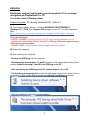 3
3
-
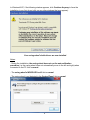 4
4
-
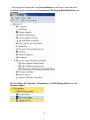 5
5
-
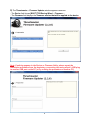 6
6
-
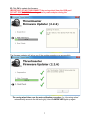 7
7
-
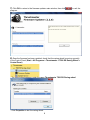 8
8
-
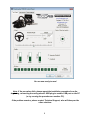 9
9
-
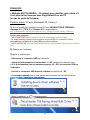 10
10
-
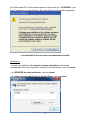 11
11
-
 12
12
-
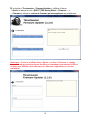 13
13
-
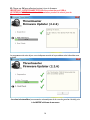 14
14
-
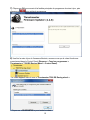 15
15
-
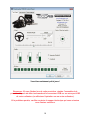 16
16
-
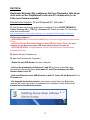 17
17
-
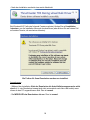 18
18
-
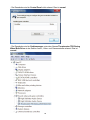 19
19
-
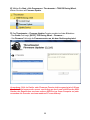 20
20
-
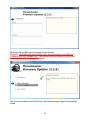 21
21
-
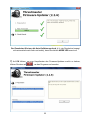 22
22
-
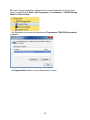 23
23
-
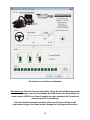 24
24
-
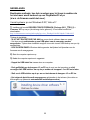 25
25
-
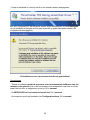 26
26
-
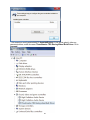 27
27
-
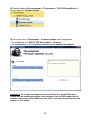 28
28
-
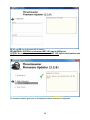 29
29
-
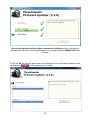 30
30
-
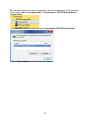 31
31
-
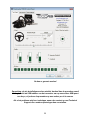 32
32
-
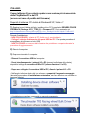 33
33
-
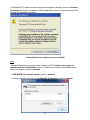 34
34
-
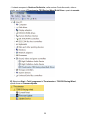 35
35
-
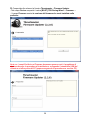 36
36
-
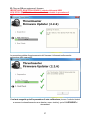 37
37
-
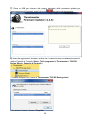 38
38
-
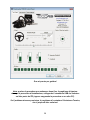 39
39
-
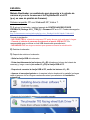 40
40
-
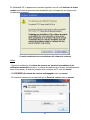 41
41
-
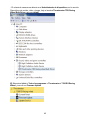 42
42
-
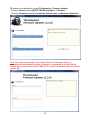 43
43
-
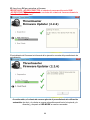 44
44
-
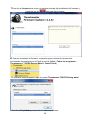 45
45
-
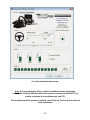 46
46
-
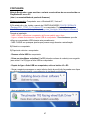 47
47
-
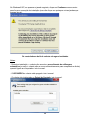 48
48
-
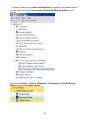 49
49
-
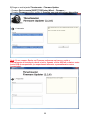 50
50
-
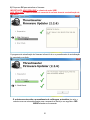 51
51
-
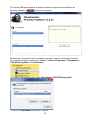 52
52
-
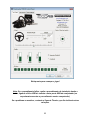 53
53
-
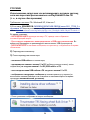 54
54
-
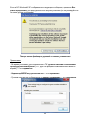 55
55
-
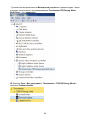 56
56
-
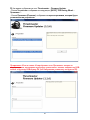 57
57
-
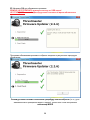 58
58
-
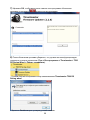 59
59
-
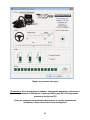 60
60
-
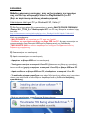 61
61
-
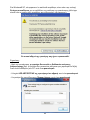 62
62
-
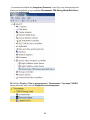 63
63
-
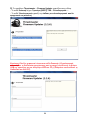 64
64
-
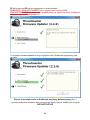 65
65
-
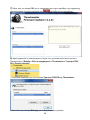 66
66
-
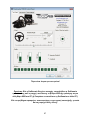 67
67
-
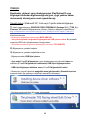 68
68
-
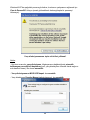 69
69
-
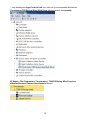 70
70
-
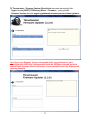 71
71
-
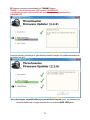 72
72
-
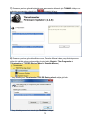 73
73
-
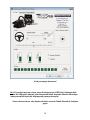 74
74
-
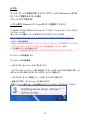 75
75
-
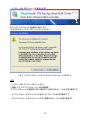 76
76
-
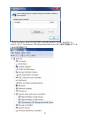 77
77
-
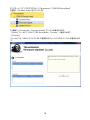 78
78
-
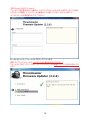 79
79
-
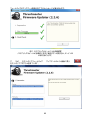 80
80
-
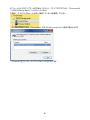 81
81
-
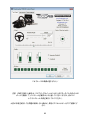 82
82
TRUSTMASTER T500 RS El kitabı
- Tip
- El kitabı
- Bu kılavuz için de uygundur
Diğer dillerde
- español: TRUSTMASTER T500 RS El manual del propietario
- français: TRUSTMASTER T500 RS Le manuel du propriétaire
- italiano: TRUSTMASTER T500 RS Manuale del proprietario
- 日本語: TRUSTMASTER T500 RS 取扱説明書
- Deutsch: TRUSTMASTER T500 RS Bedienungsanleitung
- português: TRUSTMASTER T500 RS Manual do proprietário
- English: TRUSTMASTER T500 RS Owner's manual
- русский: TRUSTMASTER T500 RS Инструкция по применению
- Nederlands: TRUSTMASTER T500 RS de handleiding
Diğer Belgeler
-
Thrustmaster TH8A SHIFTER El kitabı
-
Thrustmaster 2960726 El kitabı
-
Thrustmaster t150 Kullanım kılavuzu
-
Thrustmaster 2969097 2961061 Kullanım kılavuzu
-
Thrustmaster 2969097 2961061 Kullanım kılavuzu
-
Thrustmaster 4460136 Kullanım kılavuzu
-
Thrustmaster 4160630 El kitabı
-
Thrustmaster TX leather edition Kullanım kılavuzu
-
Thrustmaster TX Racing Wheel Ferrari 458 Italia Edition Kullanım kılavuzu
-
Thrustmaster T150 RS Volant Racing Retour de Force Kullanım kılavuzu